Produktivitätsapp Notion: Perfekt organisiert durch ein kostenloses Tool
Lesedauer: 10 MinutenHand aufs Herz: Wie oft hast Du Dich schon mit Deinen Aufgaben und Zielen verzettelt? Hat es Dich schon mal frustriert, Dein Leben an einem einzigen digitalen Ort organisieren zu können? Evernote, Todoist, Asana und wie sie alle heißen: Sie alle sind in bestimmten Selbstmanagement-Bereichen richtig gut – und in anderen richtig schlecht.
Nach über 10 Jahren Selbstmanagement-Experimenten mit gefühlt 153 Apps habe ich vor ein paar Monaten ein Tool gefunden, das der Verzettelei ein Ende bereitet. Es hat mein Arbeiten und mein Leben verändert. Dieses Tool heißt Notion.
In diesem Artikel gebe ich Dir einen ersten Überblick über Notion und seine Anwendungsmöglichkeiten. Er eignet sich besonders gut für Dich, wenn Du das Tool noch gar nicht kennst oder Dich gerade erst einarbeitest. Die einzelnen Abschnitte sind nach den häufigsten Fragen zu Notion aufgebaut, sodass Du ihn nicht von vorne bis hinten lesen musst.
Wenn du lieber Videos schaust, als zu lesen, oder gleich tiefer einsteigen möchtest, dann schau dir dieses Notion-Tutorial für Einsteiger an:
Wer oder was ist Notion?
Sicher, man könnte Notion als Produktivitätstool bezeichnen. Das ist mir aber zu trocken. Ich würde es so sagen:
Notion ermöglicht es Dir, ein flexibles Organisationssystem für Dein gesamtes Leben zu bauen. Durch dieses System wirst Du so fokussiert und effektiv wie noch nie an Deinen größten Zielen und Träumen arbeiten.
Aus meiner Sicht ist mit Notion eine völlig neue Software-Kategorie auf dem Markt. Von den Funktionen her ist die App ein Mischung aus Evernote, Todoist und Google Docs, aber wesentlich flexibler. Notion ermöglicht Systeme, die sonst nur teure, komplizierte und überladene Projektmanagement-Tools können. Und das auch noch kostenlos!
Übrigens, falls Dir so viel Begeisterung verdächtig vorkommt: Ich habe keinerlei Verbindung zu Notion und werde für diesen Artikel nicht gesponsert. Ehrlich, das riesige Potential dieses Tools für Einzelpersonen und Unternehmen haut mich einfach so jeden Tag aufs Neue um. 🤩
Klingt gut, aber wie funktioniert Notion denn genau?
Vielleicht denkst Du Dir gerade: „Super. Noch eine App, mit der ich Aufgaben und Notizen erstellen kann. So what?“ Wart es ab. Wir laufen uns kurz mit den Basics warm und tauchen dann ab in die Notion-Schatztruhe. 😁
Wenn Du erstmal verstehen möchtest, wozu Du Notion überhaupt verwenden könntest, dann springe gleich zum nächsten Abschnitt.
Die Basics
Notion ist ein Cloud-Dienst, den Du über einen Browser oder per Desktop- und Mobile App nutzen kannst. Dafür musst Du über Deine E-Mail-Adresse einen Account anlegen. In Notion lassen sich unterschiedliche Arbeitsplätze („Workspaces“) erstellen, z. B. für die Arbeit im Team und private Projekte.
Innerhalb eines Workspace organisierst Du Deine Daten in Seiten („Pages“), vergleichbar mit Notizen in Evernote oder OneNote. (Nur tausendmal toller. 😉) Du kannst beliebig viele Seiten erstellen und sie beliebig oft ineinander verschachteln. Seiten in Seiten in Seiten und so weiter. Du verstehst das Prinzip. 🙂
Das Besondere an Notion ist sein Bausteinprinzip. Jede Seite in der App besteht aus beliebig vielen Bausteinen („Blocks“), die viele verschiedene Formen annehmen können. Fließtext, Überschriften, Bilder, Web-Bookmarks, zuklappbare Listen („Toggles“), Inhaltsverzeichnisse und vieles, vieles mehr. Alle diese Elemente kannst Du per Drag & Drop beliebig verschieben und sogar nebeneinander anordnen.
Die wahre Power von Notion liegt in drei Funktionen: Datenbanken, persönlichen Vorlagen („Templates“) und der Möglichkeit, Daten miteinander zu verknüpfen. Das klingt alles suuuper trocken, ich weiß. Aber wenn Du weiterliest, erkläre ich Dir, warum diese Funktionen rocken.
Datenbanken, die Spaß machen
Lass uns zuerst die Datenbanken anschauen. Sie sehen in Notion meistens aus wie harmlose Tabellen, können aber viel mehr:
- Für jede Spalte hast Du die Wahl zwischen verschiedenen Datentypen („Properties“). Es gibt nicht nur Text und Links, sondern auch Einfach- und Mehrfachauswahlfeldern (Dropdowns), Anhänge für Dokumente, Verlinkungen zu anderen Datenbanken, Formeln und vieles, vieles mehr.
- Deine Datenbank kann sich nicht nur als Tabelle „verkleiden“, oh nein. Genau dieselbe Datenbank kannst Du auch als Kalender, Kanban-Board (wie Trello), Liste oder Galerie gestalten. Du musst Dich dabei nicht für eine Ansicht entscheiden, sondern kannst beliebig viele Ansichten definieren und parallel nutzen.
- Das ist zwar eher ein Standard-Feature, aber trotzdem erwähnenswert: Jede Datenbank kannst Du beliebig filtern und sortieren. Das ist praktisch, wenn Du die Daten in unterschiedlichen Arbeitssituationen verwendest, z.B. eine Projektliste in Notion aufbaust.
Das klingt für Dich vielleicht kompliziert. Dank der minimalistischen Benutzeroberfläche von Notion hast Du aber schnell den Bogen raus – vor allem, wenn Du schon andere Taskmanager verwendet hast.
Mehr über die Funktionsweise von Notion-Datenbanken findest du in diesem Video:
Die Macht der Verknüpfung
Die Datenbank-Funktionen sind schon nett, aber jetzt kommen wir zum Next-Level-Teil: Der Möglichkeit, jedes Detail innerhalb des Systems miteinander zu verbinden. Du kannst
- Links zu einer bestimmten Seite oder Datenbank einbinden,
- „Ankerlinks“ zu jedem einzelnen Notion-Element innerhalb einer Seite erstellen & einfügen,
- Datenbanken in andere Seiten einbinden und damit individuelle „Dashboards“ erstellen,
- verschiedene Datenbanken miteinander verlinken und
- Daten summieren, subtrahieren und andere einfache Rechenoperationen durchführen.
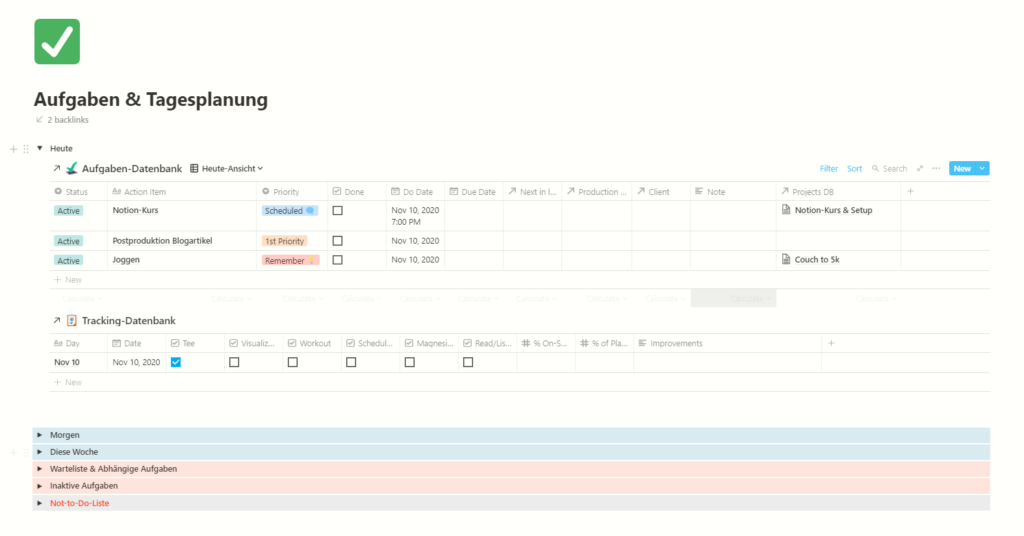
Das bedeutet beispielsweise, dass Du Vision, kurz- und langfristige Ziele, Projekte und Aufgaben auf ein und derselben Seite in Notion betrachten und bearbeiten kannst. Das kann sonst kein Taskmanagement-Programm. Zumindest keines, das nicht tausende von Euro kostet.
Ist das nicht revolutionär? Ich weiß nicht, wie es Dir geht – aber mir als Selbstmanagement-Nerd leuchten da die Augen. 😁
Mehr Zeit durch Vorlagen
Die dritte Power-Funktion von Notion sind Datenbank-Vorlagen („Database Templates“). Mit ihnen kannst Du viel Zeit bei Meetings und Routine-Aufgaben sparen. Dafür erstellst Du eine Datenbank-Vorlage, die die benötigten Infos und Strukturen schon erhält. Das ist beispielsweise bei der Wochenplanung oder bei Kundenmeetings sehr hilfreich, weil Du die nötigen Schritte anhand der Vorlage konzentriert abarbeiten kannst.
Das Notion-Team hat angekündigt, dass sich bei der Funktionsweise von Datenbank-Vorlagen zukünftig einiges ändern wird. Wir dürfen also gespannt sein. 🙂
Es gibt außerdem die Notion Template Gallery, eine Online-Bibliothek mit Notion-Seiten von Nutzern rund um die Welt. Diese Seiten darfst Du kostenlos kopieren und als Startpunkt oder Inspiration für Dein eigenes System verwenden. Gerade am Anfang ist es hilfreich, sich einige Vorlagen herunterzuladen und mit ihnen herumzuspielen. Allerdings sind die Vorlagen aktuell nur auf Englisch verfügbar.
Wofür kann ich Notion nutzen?
Schluss mit der grauen Theorie! Jetzt, wo Du die wichtigsten Funktionen von Notion schon ein bisschen kennen gelernt hast, zeige ich Dir, was ich damit im echten Leben anstelle.
Tägliche To-Do-Liste
Ich organisiere mit Notion meine alltäglichen Aufgaben. Dafür habe ich mir, inspiriert vom YouTuber August Bradley, mein eigenes Dashboard zusammengestellt. Dort sehe ich u. a. auf einen Blick,
- welche Aufgaben heute und morgen anstehen,
- an welchen Projekte ich gerade arbeite und
- auf wen ich gerade für was warte.
Ziele setzen und überprüfen
Von der kleinsten Aufgaben bis zur Lebensvision: Notion eignet sich wunderbar dafür, alle verschiedenen Planungsebenen im Leben übersichtlich anzeigen. Beispielsweise nutze ich das Tool dafür, mir konkrete Ziele nach der SMART-Regel zu setzen.
Jedem Ziel sind dank der Datenbank-Verlinkungen ein bestimmtes Quartal, bestimmte Projekte und Gewohnheiten zugewiesen. So stelle ich sicher, dass meine tägliche Arbeit mich auch wirklich näher zu meinen Zielen bringt.
Wochen, Monate, Quartale und Jahre planen
Es ist ja schön und gut, sich Ziele zu setzen – aber erfahrungsgemäß kommt früher oder später das Leben dazwischen 😁
Deswegen setze ich mich wöchentlich, monatlich sowie einmal im Quartal und im Jahr hin und schaue, wie ich mein Leben (wieder) in die gewünschte Bahn lenken kann. Dabei nehme ich jeweils einen anderen Bestandteil meines Systems unter die Lupe.
Um das so schnell und stressfrei wie möglich zu machen, habe ich mir für jeden Zeitraum eine Notion-Vorlage erstellt. Über meine Wochenplanung gibt’s auf meinem Blog schon einen ausführlichen Artikel, über den Du Dir zusätzlich meine kostenlose Vorlage holen kannst.
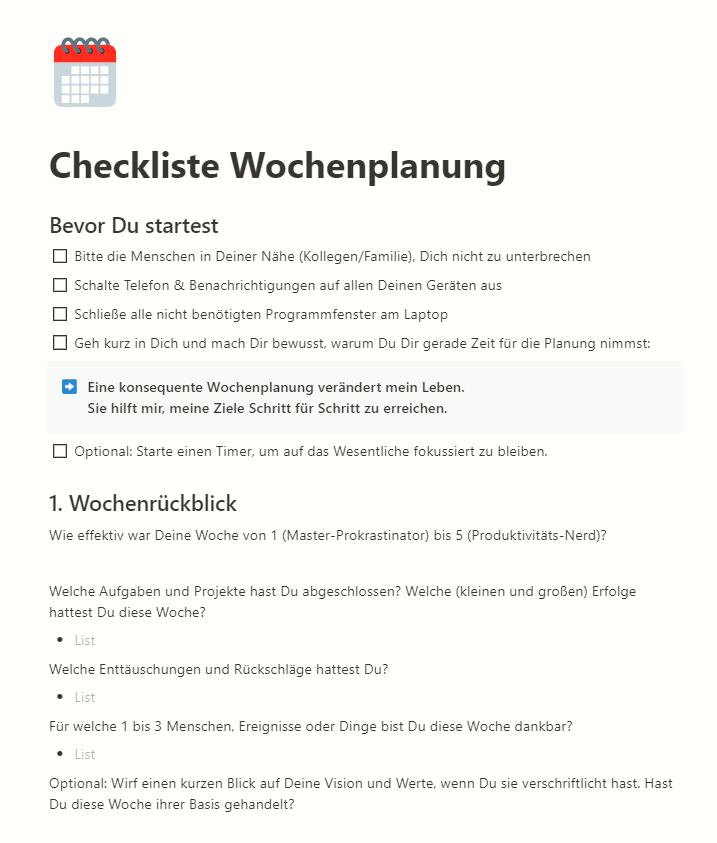
Gewohnheiten nachverfolgen
Spätestens seit dem Buch Atomic Habits wissen wir alle, wie unfassbar wichtig unsere täglichen Gewohnheiten für unsere Weiterentwicklung und Lebensglück sind. Deswegen verfolge ich täglich in Notion meine Gewohnheiten. Ich checke zum Beispiel, wie lang ich schlafe und wie oft ich meditiere, jogge und lese.
(Bild Habit Tracker)
Das können bei Dir ganz andere Gewohnheiten sein. Wichtig ist nur, dass Du sie festhältst und sie so selbstverständlich machst wie Zähneputzen. In Notion kannst Du dazu eine „Gewohnheitsdatenbank“ anlegen, die es Dir leicht macht, Fortschritte zu feiern und Ausrutscher abzufangen.
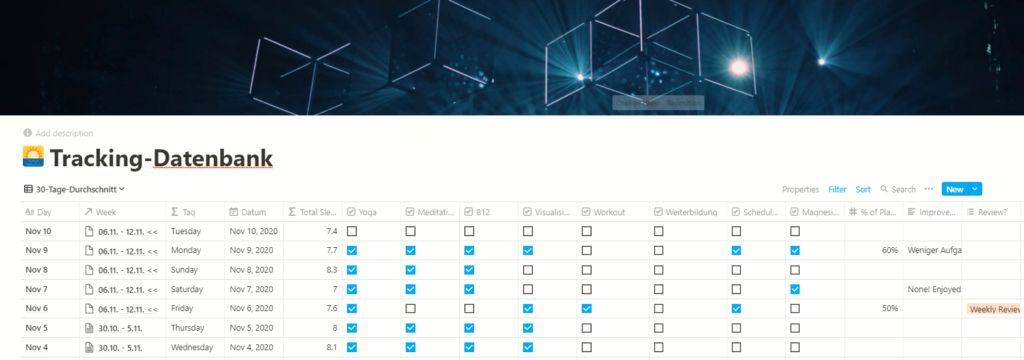
Wissen speichern und wiederfinden
Wenn Du so tickst wie ich, dann schlummern zig inspirierende Artikel, Videos und Bücher auf Deiner „Für-Später-Medien-Liste“ vor sich hin – manchmal jahrelang. 🙈
Notion kuriert uns beide zwar nicht vom Wissenshamsterer-Syndrom. Aber das Tool ermöglicht uns, unser Wissen an einem Ort zu sammeln. Und es durch ein Schlagwort-System dann wieder sichtbar zu machen, wenn wir uns wieder für das Thema interessieren. Wie ich das genau mache, werde ich erst in einem zukünftigen Post erklären, sonst explodiert dieser hier in seiner Länge. 😉
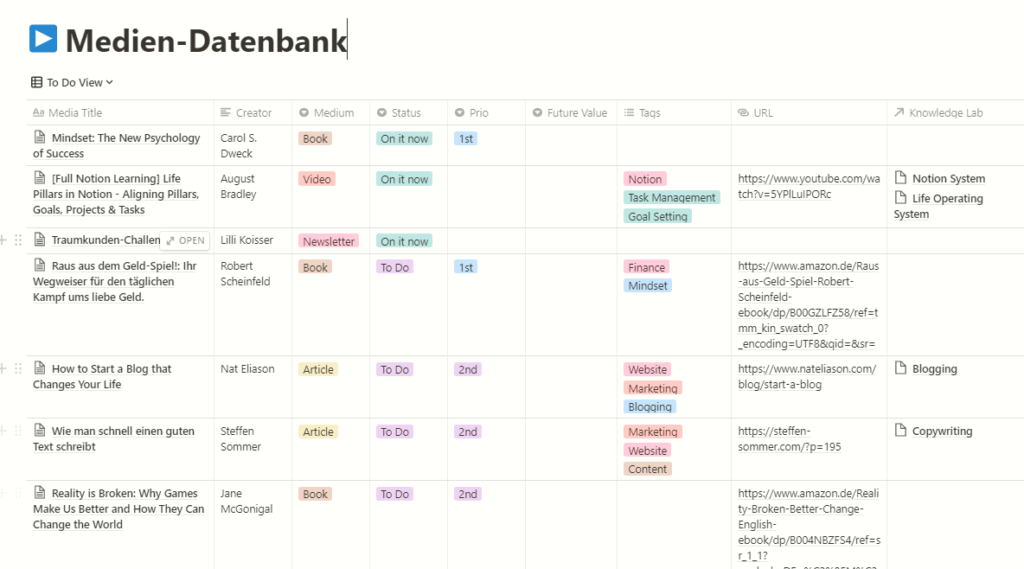
Falls Dich das Thema jetzt schon interessiert: Experimentiere mit der vorinstallierte Seite „Reading List“ herum. Und installiere Dir den Notion Clipper, mit dem Du Blogartikel und YouTube-Videos direkt aus dem Browser heraus in Notion ablegst.
Welche Tools kann Notion ersetzen?
Die kurze Antwort ist: Eine Menge. 😁 Du willst es genauer wissen? Here you go.
Notiz-Apps
Beispiele für Notiz-Apps: Evernote, OneNote, Notability
Ich war 10 Jahre lang Evernote-Junkie, aber nach zwei Wochen Notion musste ich zugeben: Notion ist das bessere Evernote. Ich kann meine Notizen nicht nur schneller formatieren und in beliebig tiefen Hierarchien abspeichern. Sondern sie auch mühelos mit ganzen Datenbanken verknüpfen und mit meinem Team teilen. Es ist einfach genial.
Zwei kleine Nachteile hat Notion im Vergleich zu Evernote: Die Suchfunktion ist (noch) nicht so gut wie die von Evernote. Und der Zeitaufwand für das erste Einrichten ist ein bisschen höher, weil Dir die Strukturen nicht wie in Evernote vorgegeben sind. Dafür kannst Du Notion aber zu 100% Deinen Bedürfnissen anpassen.
Taskmanagement-Apps
Beispiele für Taskmanagement-Apps: Todoist, Trello, Asana, Things, Meistertask, Wunderlist
Durch seine mächtigen Datenbanken kann Notion sämtliche Taskmanager ersetzen, die Du bis jetzt verwendet hast. Richte dazu eine Datenbank als Master-Aufgabenliste ein. Diese kannst Du dann nach Bedarf sortieren, filtern und eine passende Ansicht wählen.
Du kannst die Aufgaben in der Datenbank beispielsweise abhaken, Projekten zuordnen und wichtige Infos direkt an sie anhängen. Ich finde sogar, dass das schneller und einfacher geht als bei vielen Konkurrenz-Apps. Auch hier dauert das erste Einrichten etwas länger, langfristig sparst Du Dir aber durch die bessere Verknüpfung der Informationen extrem viel Zeit.
Textverarbeitungsprogramme
Beispiele für Textverarbeitungsprogramme: Google Docs, Microsoft Word, OpenOffice
In vielen Fällen kann Notion sogar ganz klassische Textverarbeitungstools ersetzen. (Ich habe eh das Gefühl, dass wir die immer weniger benutzen.) Klar, wenn Du einen Brief verschicken möchtest, dann ist Word definitiv praktischer.
Wenn Du aber mit Word vor allem digitale Texte erstellst oder Dir Notizen machst, dann würde ich Dir empfehlen, auf Notion umzusteigen. Du hast dort eine ablenkungsfreie, zen-mäßige Oberfläche und gleichzeitig die Möglichkeit, die Texte im passenden Themenkontext abzulegen. Ich schreibe beispielsweise inzwischen alle meine Blogtexte in Notion und bin sehr glücklich damit.
Andere Tools
Ich verspreche Dir: Diese Liste ist nur der Anfang. 🙂
Im Laufe der Zeit bekommst Du wahrscheinlich noch mehr Ideen, welche Tools Du durch Notion ersetzen und damit Deine Arbeitsprozesse vereinfachen kannst. Die Magie liegt wie immer im TUN.

Für wen ist Notion geeignet?
Prinzipiell für alle. Egal, ob Angestellter, Mutter von 5 Kindern, Startup-Gründer oder technikbegeisterte Omi: Wirklich jeder kann in Notion sein Leben organisieren. Das Tool ist leicht zu erlernen und passt sich den eigenen Bedürfnissen an wie kein anderes.
Besonders interessant finde ich Notion für Solopreneure, kleine Teams und Kreativschaffende, weil das Tool
- die Arbeit an beruflichen (und privaten) Zielen erleichtert,
- tolle Möglichkeiten zum Teilen von Informationen bietet,
- große Mengen an Daten übersichtlich darstellen kann,
- Routinen wie der Content-Produktion optimal unterstützt und
- Wissen aus Weiterbildungen zum richtigen Zeitpunkt sichtbar machen kann.
Welche Schwächen hat Notion?
Mit Software ist es wie mit Menschen: Keine kommt ohne Verbesserungspotenzial daher. 😉 Trotz meiner großen Begeisterung sehe ich einige Schwächen, die Du kennen solltest:
- Aktuell ist Notion nur auf Englisch verfügbar (und damit auch die meisten Tutorials und Vorlagen dafür). Aus meiner Sicht reicht allerdings auch ein niedriges Englisch-Niveau, um sich im Programm zurechtzufinden. Und Dein System in Notion baust Du Dir selbst auf und kannst dementsprechend die Sprache bestimmen.
- Es gibt keinen „richtigen“ Offline-Modus. Das bedeutet: Um eine Seite offline zu bearbeiten, musst Du sie vorher öffnen. Sonst passiert nichts. Das kann ganz schön nerven, wenn Du viel unterwegs bist und öfter mal im Funkloch steckst. Das Notion-Team arbeitet bereits an einem besseren Offline-Support. Und die nächste Zeit werden wir wohl wegen Miss Corona eher im Home-Wifi abhängen 😉
- Wichtige Schnittstellen zu anderen Online-Tools fehlen (noch). Um Notion noch besser zu machen, würde ich mir ein paar Schnittstellen zu den beliebtesten Online-Tools wünschen. Zum Beispiel wäre es genial, meine Google-Calendar-Termine in der Notion-Aufgabenliste zu sehen. Diese Schnittstellen werden aber laut Notion-Team bald kommen.
- Den mobilen Apps fehlen einige Funktionen. Beispielsweise können Datenbanken auf mobilen Geräten aktuell nicht in der Kalenderansicht angezeigt werden. Obwohl ich viel über mobile Geräte arbeite, sind die fehlenden Funktionen aber für mich kein „Dealbreaker“.
- Die Ladezeiten könnten besser sein. Gerade im mobilen Netz braucht es manchmal ein paar Sekunden, bis eine Seite oder eine Datenbank geladen ist. Mich persönlich stört das weniger, weil ich durch Notion so viel mehr unproduktive Zeit einspare.
Wir dürfen nicht vergessen, dass die App nur 4 Jahre alt ist. Das Entwickler-Team veröffentlicht alle zwei Wochen (!) neue Updates und hat alle genannten Kritikpunkte auf dem Schirm. Ich bin deswegen optimistisch, dass wir uns in 2021 über großartige Updates freuen dürfen. Die Google-Calendar-Einbindung kommt vielleicht sogar schon früher.
Wie viel kostet der Spaß?
Das ist für mich die überraschendste Antwort: Aktuell ist Notion kostenlos (Stand November 2020). Und zwar keine Ich-schnupper-mal-rein-Version, sondern eine absolute Vollversion. Ich kann mir das nur so erklären: Notion, das 2019 schon über eine Million User hatte, möchte weiterhin so schnell wie möglich wachsen und zur beliebtesten Produktivitätsapp werden.
Als Einzelnutzer stößt Du nur an die Grenzen der Free-Version, wenn Du
- Dateien über 5 MB in Notion hochlädst oder
- auf einen automatischen Änderungsverlauf Deiner Seiten zugreifen möchtest.
Ansonsten reicht die kostenlose Version aus meiner Sicht völlig aus.
Wenn Du Notion im Team nutzen willst, sieht das Ganze ein bisschen anders aus. Falls alle Team-Mitglieder direkt im Tool Aufgaben bearbeiten, lohnt sich die Team-Version für aktuell 8$ im Monat. Das finde ich für die Funktionen und im Vergleich zu anderen Taskmanagement-Apps immer noch sehr günstig.
Alle aktuellen Preise findest Du auf der Website von Notion.
Das war mein Überblick zur Produktivitätsapp Notion!
Wenn Du jetzt noch nicht Lust hast, Notion mal auszutesten, dann weiß ich auch nicht. 😉 Es würde mich jedenfalls riesig freuen, falls ich Dich dazu inspiriert habe.
Das wahre Potenzial von Notion zeigt sich erst, wenn Du ein paar Tage damit herumgespielt hast. Also sei geduldig, experimentiere, probiere Vorlagen aus und lies Dir die Tutorials zu Notion durch, die es hier bald geben wird. 😉
Und falls Du nicht weiterkommst oder eine Frage hast, freu ich mich über Deinen Kommentar oder Deine E-Mail.
Ich wünsche Dir ganz viel Spaß mit Notion!
Alles Liebe
Deine Dagmar

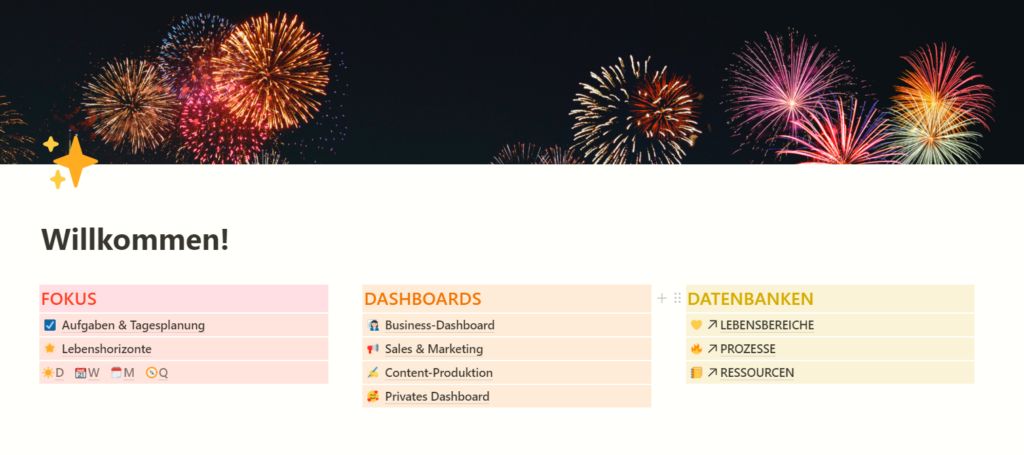
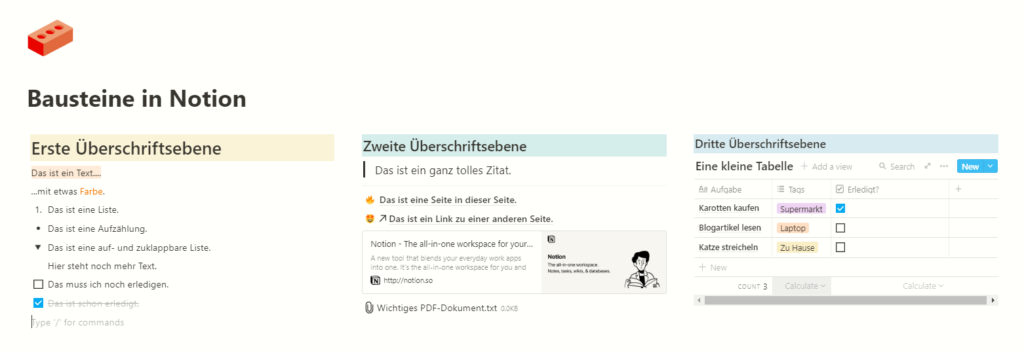
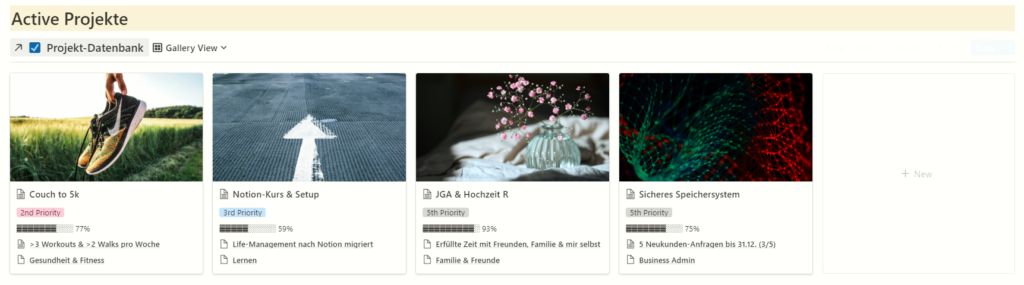
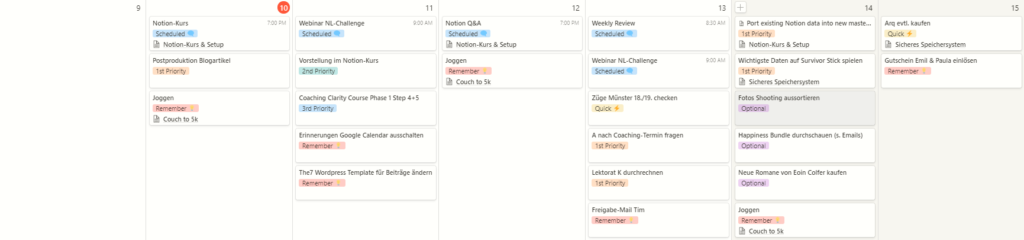
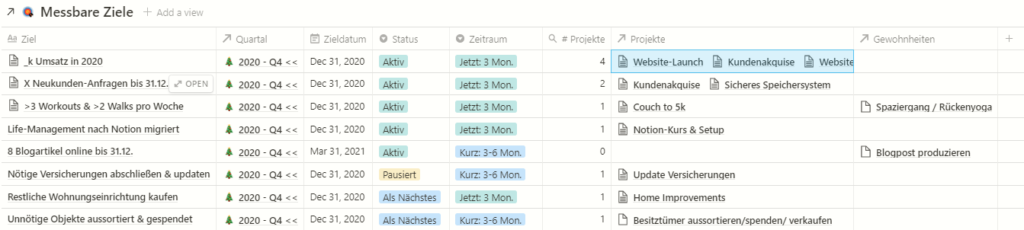
Hallo Dagmar,
vielen Dank für diesen inspirierenden Blogartikel! Ich bin ganz am Anfang mit Notion und will mir gerade alles aufbauen, und ich finde, du hast die Möglichkeiten, die Notion bietet, super erklärt. Lieben Gruß Nicola
Vielen Dank, liebe Nicola! Ich wünsche Dir ganz viel Erfolg mit Notion! 🙂
Liebe Dagmar,
voll gut, deine Einführung. Ich will jetzt mit Notion starten, weil so viele davon schwärmen. Deine Begeisterung schwappt auch direkt rüber. 🙂 Werde mir jetzt die Videos anschauen, wollte nur schon mal Danke sagen!
Liebe Grüße
Elise